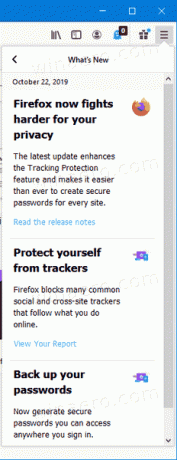Conheça o Firefox 70. Aqui estão as principais mudanças
A Mozilla está lançando uma nova versão de seu popular navegador Firefox para o ramo estável. O Firefox 70 já está disponível, trazendo o WebRender para um número maior de usuários, vem com melhorias de privacidade e segurança e interface do usuário melhorias, incluindo um novo logotipo, um indicador de geolocalização, suporte de tema escuro nativo (sistema) para páginas internas no Windows e muito mais mais.

O Firefox 70 é mais uma versão do navegador com motor Quantum. Desde 2017, o Firefox conta com o motor Quantum que vem com uma interface de usuário refinada, com o codinome "Photon". O navegador não inclui mais suporte para complementos baseados em XUL, então todos os complementos clássicos estão obsoletos e são incompatíveis. Ver
Propaganda
Deve ter add-ons para Firefox Quantum
Graças às mudanças feitas no motor e na IU, o navegador é incrivelmente rápido. A interface do usuário do Firefox tornou-se mais ágil e também inicializa visivelmente mais rápido. O mecanismo renderiza páginas da web muito mais rápido do que na era Gecko.
Aqui estão as principais mudanças no Firefox 70.
Interface de usuário
Em primeiro lugar, você notará um novo ícone definido para o navegador. O troco foi planejado algum tempo atrás. O novo logotipo pretende refletir o fato de que a marca Firefox é mais apenas um navegador.
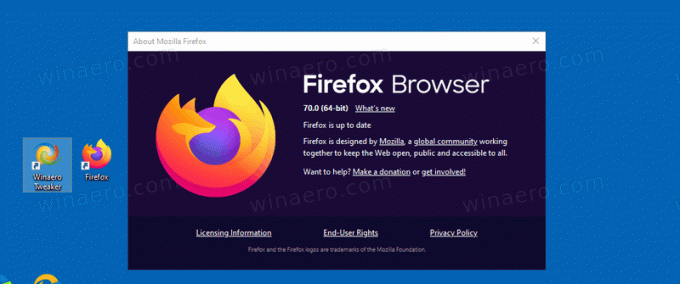
O menu principal inclui um O que há de novo item que revela as principais mudanças no lançamento. Possui um ícone de caixa de presente, que também aparece na barra de endereço. Assim que você clicar nele, uma página de boas-vindas será aberta com os detalhes do lançamento.
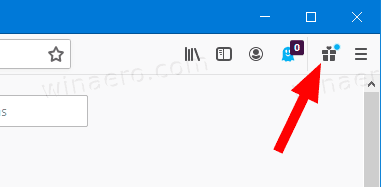
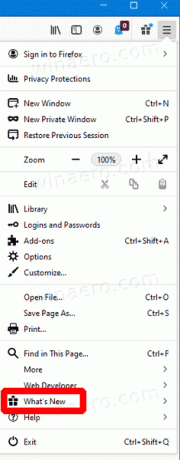
Finalmente, o menu do perfil do usuário agora tem seu próprio ícone na barra de ferramentas. Ele abre um menu que inclui opções de gerenciamento de conta, incluindo sincronização, conta do Firefox, logins salvos e senhas. Além disso, o menu promove os serviços da Mozilla, o serviço de compartilhamento de arquivos Firefox Send e o serviço de segurança Firefox Monitor.
O navegador agora aplica o tema escuro do sistema para páginas internas. Veja a seguinte captura de tela:
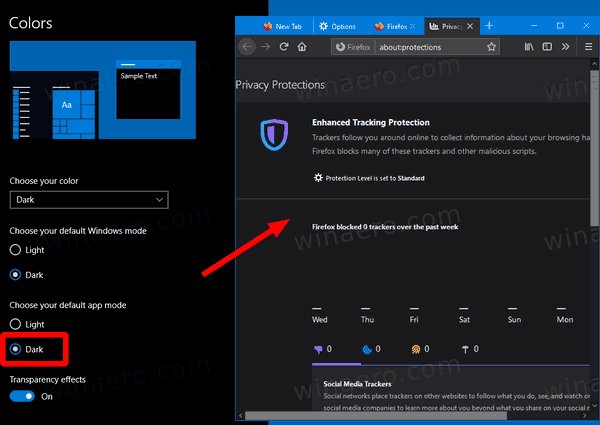
Melhorias de privacidade e segurança
Enhanced Tracking Protection (ETP) recebeu mais algumas melhorias. Agora inclui proteção de rastreamento de mídia social. A partir da versão 70, é habilitado por padrão para todos os usuários ao ser incluído no Padrão opção.
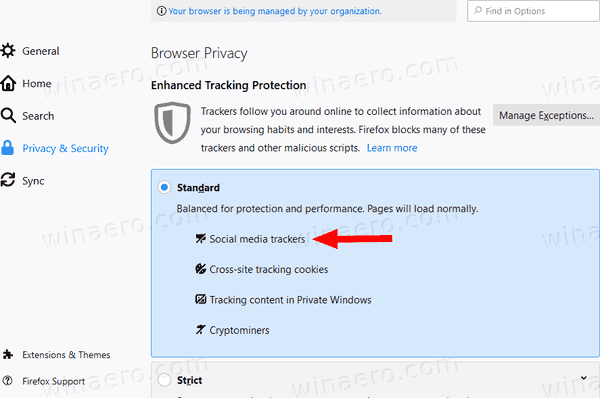
A proteção de rastreamento social tenta impedir o rastreamento entre sites dos widgets sociais usados pelo Facebook, Twitter e empresas semelhantes.
Há um novo Relatório de proteções de privacidade que inclui uma breve visão geral de suas configurações de proteção atuais e também inclui algumas estatísticas sobre os rastreadores bloqueados.
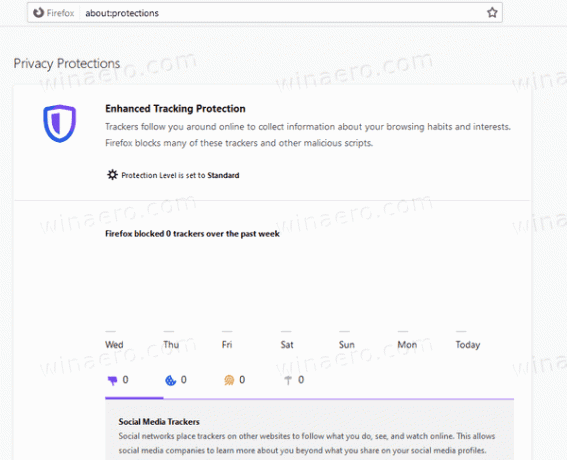
Você pode acessá-lo digitando sobre: proteções na barra de endereço ou selecionando Proteções de privacidade no menu principal.
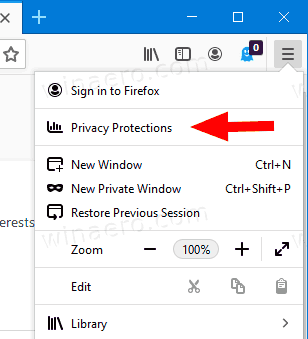
O relatório também contém links para o serviço Firefox Monitor e Firefox Lockwise, o gerenciador de senhas da Mozilla que está disponível em várias plataformas.
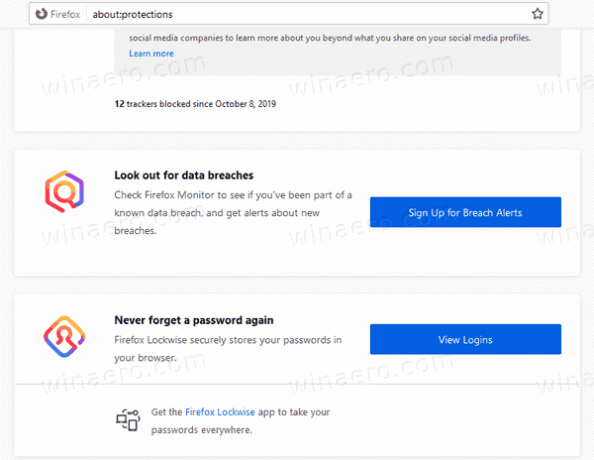
Firefox Lockwise é um novo serviço hospedado pela Mozilla e está totalmente integrado ao navegador a partir da versão 70. Ele suporta sincronização de login e senha para credenciais salvas e pode exibir alertas de violação usando dados coletados pelo Firefox Monitor. Você pode usar vários métodos para abri-lo.
- Modelo
sobre: loginsna barra de endereço, - Escolha 'Logins e senhas' no menu da nova conta de usuário.
- Em Configurações, vá para Opções> Privacidade e segurança, e clique em Logins e senhas.
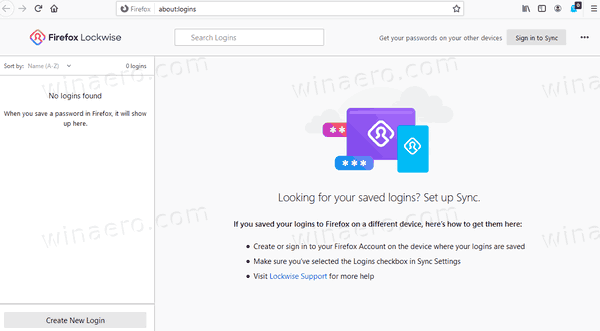
Uma nova geolocalização O ícone informa quando um site está tentando usar seus dados de geolocalização.
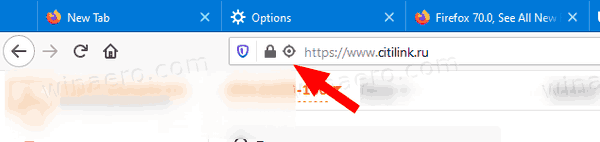
Clicar no ícone abre um menu desdobrável com detalhes.
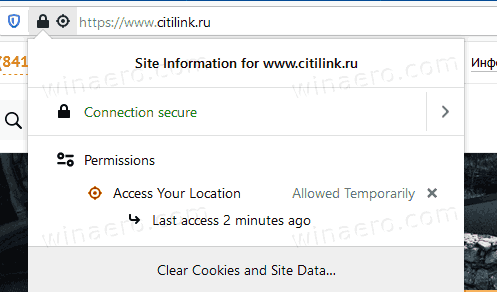
Outras mudanças
- O Firefox não renderiza nenhum recurso de FTP a partir da versão 70. Ele sempre fará o download do conteúdo do FTP.
- O navegador agora respeita o
autocomplete = "nova senha"atributo para caixas de entrada de senha em formulários da web. - O recurso WebRender agora está habilitado por padrão em todos os dispositivos Windows com GPUs Intel integradas modernas.
Baixe o Firefox 70
Para obter o navegador, visite o seguinte link:
Baixe o Firefox
Você verá várias pastas. Clique em uma das seguintes pastas:
- win32 - Firefox de 32 bits para Windows
- win64 - Firefox 64 bits para Windows
- linux-i686 - Firefox para Linux de 32 bits
- linux-x86_64 - Firefox para Linux de 64 bits
- mac - Firefox para macOS
Cada pasta possui subpastas organizadas pelo idioma do navegador. Clique no idioma desejado e baixe o instalador.
É isso.